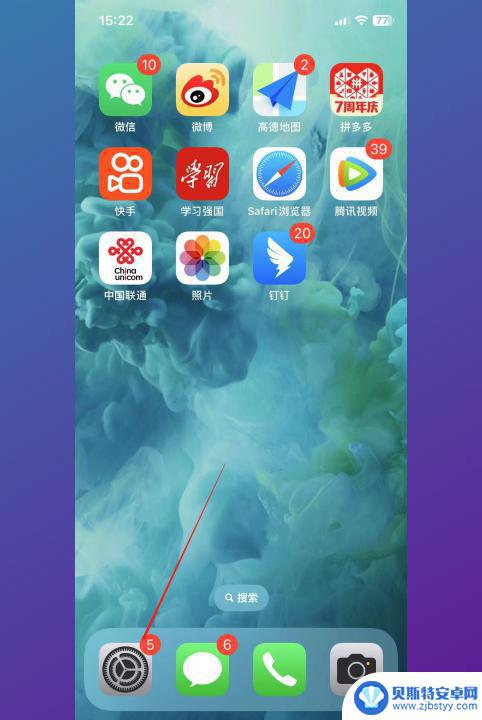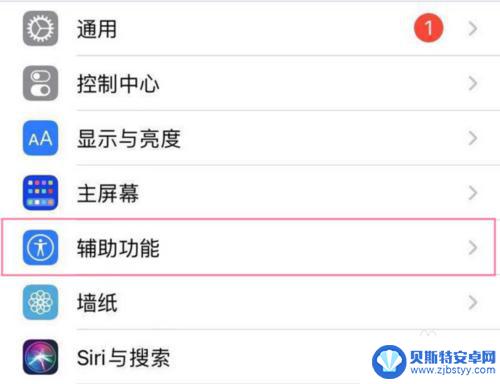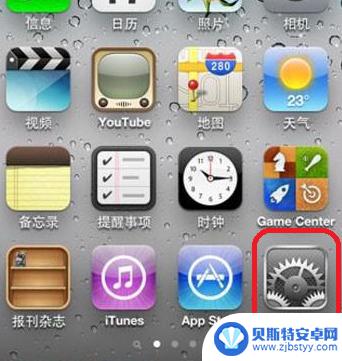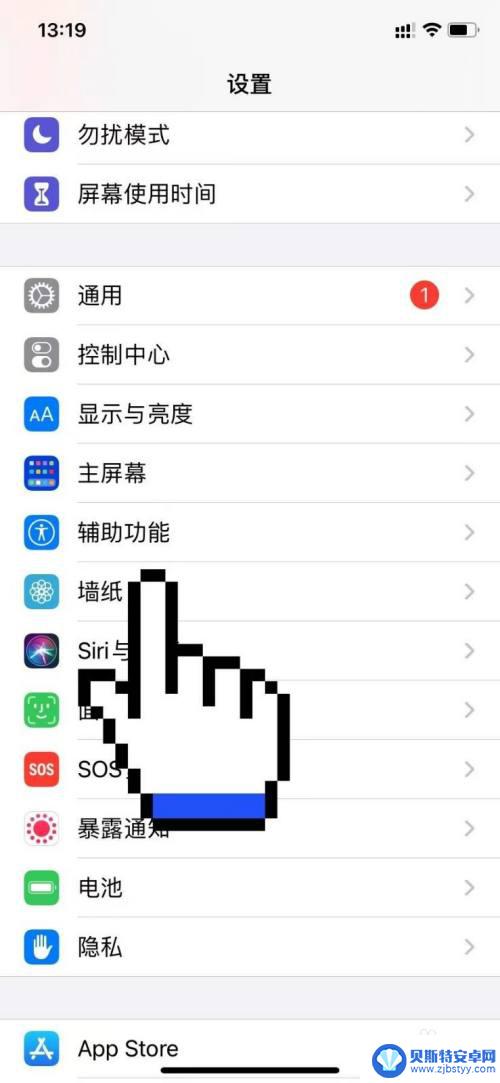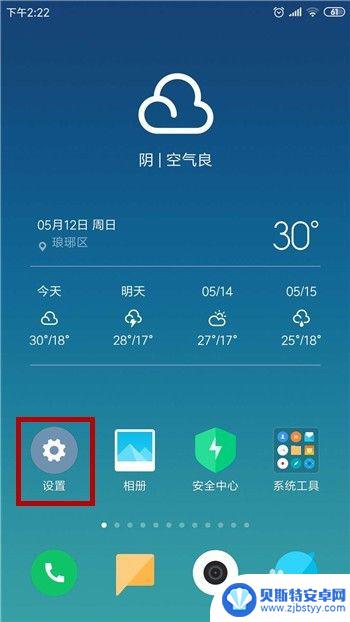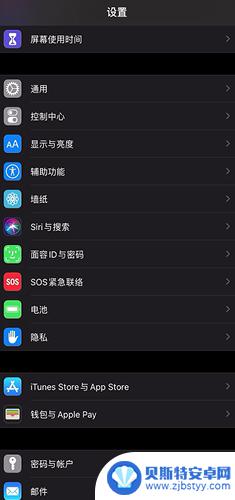l苹果手机怎么设置来电闪光灯 苹果13来电闪光灯设置方法
苹果手机一直以来都备受用户喜爱,其强大的功能和简洁的操作界面一直是其主要优势,而其中一个备受关注的功能便是来电闪光灯设置。在新款苹果13手机上,用户可以通过简单的设置来开启来电闪光灯,以提醒用户来电。这项功能不仅能在会议、课堂等需要静音的场合提醒用户,还能在嘈杂的环境中增加来电的辨识度。接下来我们将详细介绍苹果13手机的来电闪光灯设置方法,让你轻松掌握这一实用功能。
苹果13来电闪光灯设置方法
具体步骤:
1.打开设置
打开苹果手机的设置,找到辅助功能,点击进入。
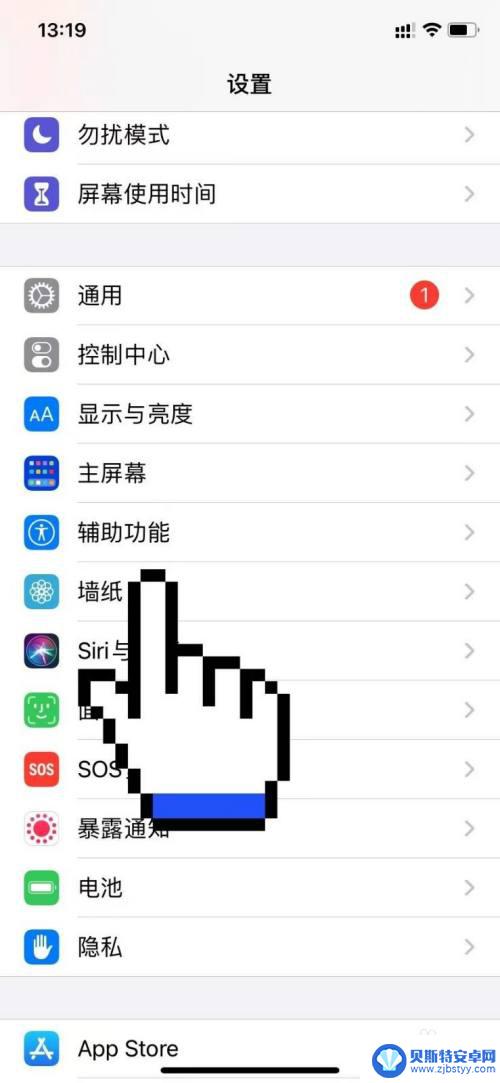
2.点击音频设置
在辅助功能页面找到下方音频或视觉选项,点击进入。
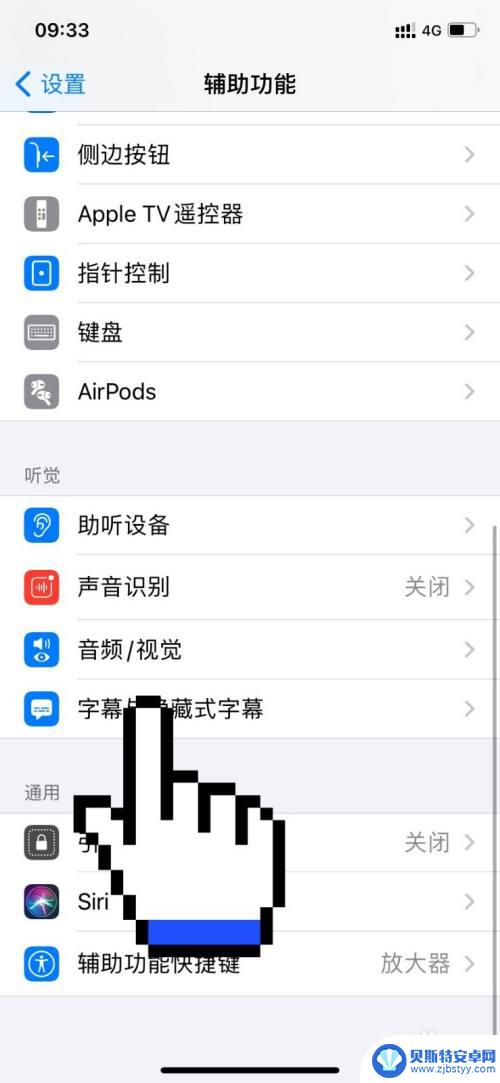
3.点击led闪烁
在之后出现页面,找到视觉下方的led闪烁以示提醒选项。点击打开。
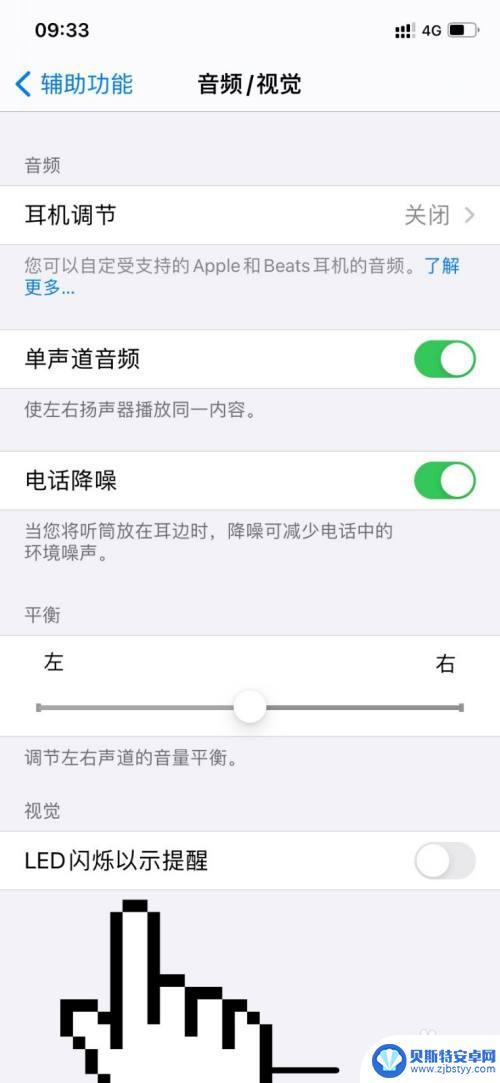
4.点击静音闪烁
之后再打开静音时闪烁功能即可开启手机来电闪光灯了。
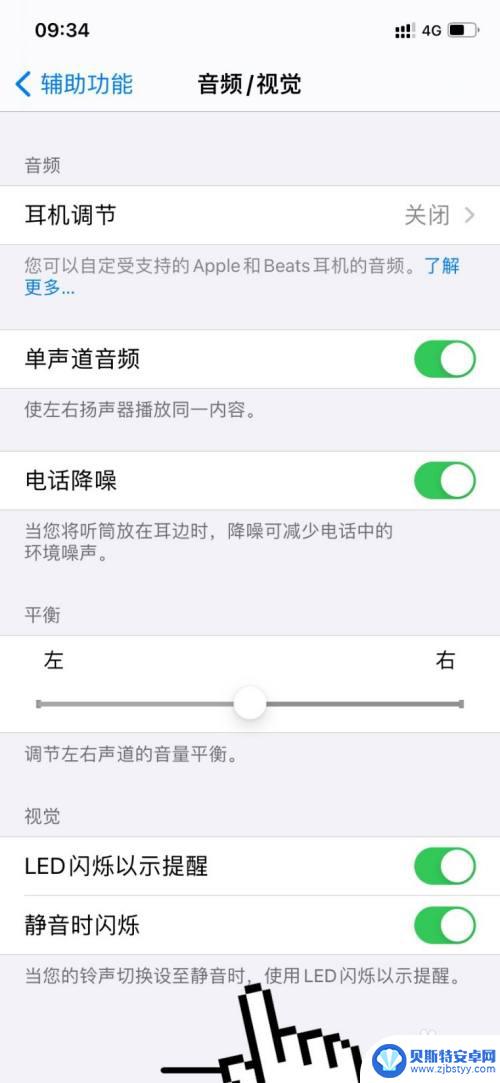
以上就是苹果手机如何设置来电闪光灯的全部内容,有需要的用户可以按照以上步骤进行操作,希望对大家有所帮助。
相关教程
-
苹果手机13来电闪光灯怎么开 iPhone13来电时如何设置闪光灯
苹果手机13在来电时自带的闪光灯功能,给用户带来了更加个性化的来电体验,通过设置闪光灯,不仅可以在静音或震动模式下提醒用户来电,还能增加来电的可视性。苹果手机13的闪光灯设置简...
-
苹果13手机来电闪光灯怎么关 苹果13来电时怎么关闭闪光灯
苹果13手机在来电时可能会出现闪光灯提示,这给用户带来了一些困扰,如何关闭来电时的闪光灯呢?实际上只需要在设置中进行简单的操作就可以轻松关闭这一功能。用户可以进入手机的设置界面...
-
苹果手机怎么设置闪闪来电 苹果来电闪光灯设置方法
苹果手机具有来电闪光灯功能,让用户在静音或震动模式下依然能及时接收到来电通知,想要设置苹果手机的来电闪光灯功能非常简单,只需进入设置-通用-辅助功能-闪光来电,并将闪光来电开关...
-
苹果手机来电话时闪光灯怎么设置 苹果13来电闪光灯设置教程
苹果手机一直以来都是市场上备受关注的品牌之一,而苹果13系列更是备受期待,除了其强大的性能和出色的摄影能力,苹果13还具备一项独特的功能:来电时闪光灯设置。这一功能可以在手机来...
-
手机怎么样设置来电闪光灯 安卓手机来电闪光灯怎么设置
当手机处于静音或震动模式时,有时候我们会错过重要的来电,为了避免这种情况的发生,我们可以通过设置手机来电闪光灯提醒功能。对于安卓手机用户来说,设置来电闪光灯并不复杂,只需打开手...
-
苹果11手机闪光灯在哪里设置 苹果11来电闪光灯怎么调节
苹果11手机闪光灯在哪里设置,苹果11手机的闪光灯设置位于系统设置中的设置菜单下,用户可以在该菜单中找到并调节闪光灯的相关选项,而对于来电闪光灯功能的调节,则可以在辅助功能菜单...
-
手机能否充值etc 手机ETC充值方法
手机已经成为人们日常生活中不可或缺的一部分,随着手机功能的不断升级,手机ETC充值也成为了人们关注的焦点之一。通过手机能否充值ETC,方便快捷地为车辆进行ETC充值已经成为了许...
-
手机编辑完保存的文件在哪能找到呢 手机里怎么找到文档
手机编辑完保存的文件通常会存储在手机的文件管理器中,用户可以通过文件管理器或者各种应用程序的文档或文件选项来查找,在手机上找到文档的方法取决于用户的手机型号和操作系统版本,一般...
-
手机如何查看es文件 手机ES文件浏览器访问电脑共享文件教程
在现代社会手机已经成为人们生活中不可或缺的重要工具之一,而如何在手机上查看ES文件,使用ES文件浏览器访问电脑共享文件,则是许多人经常面临的问题。通过本教程,我们将为大家详细介...
-
手机如何使用表格查找姓名 手机如何快速查找Excel表格中的信息
在日常生活和工作中,我们经常需要查找表格中的特定信息,而手机作为我们随身携带的工具,也可以帮助我们实现这一目的,通过使用手机上的表格应用程序,我们可以快速、方便地查找需要的信息...